事件日历
Knowlink 提供了功能强大的事件日历功能,帮助您高效管理时间和安排活动。通过直观的界面和智能的 AI 助手,您可以轻松创建、管理和组织您的日程安排。
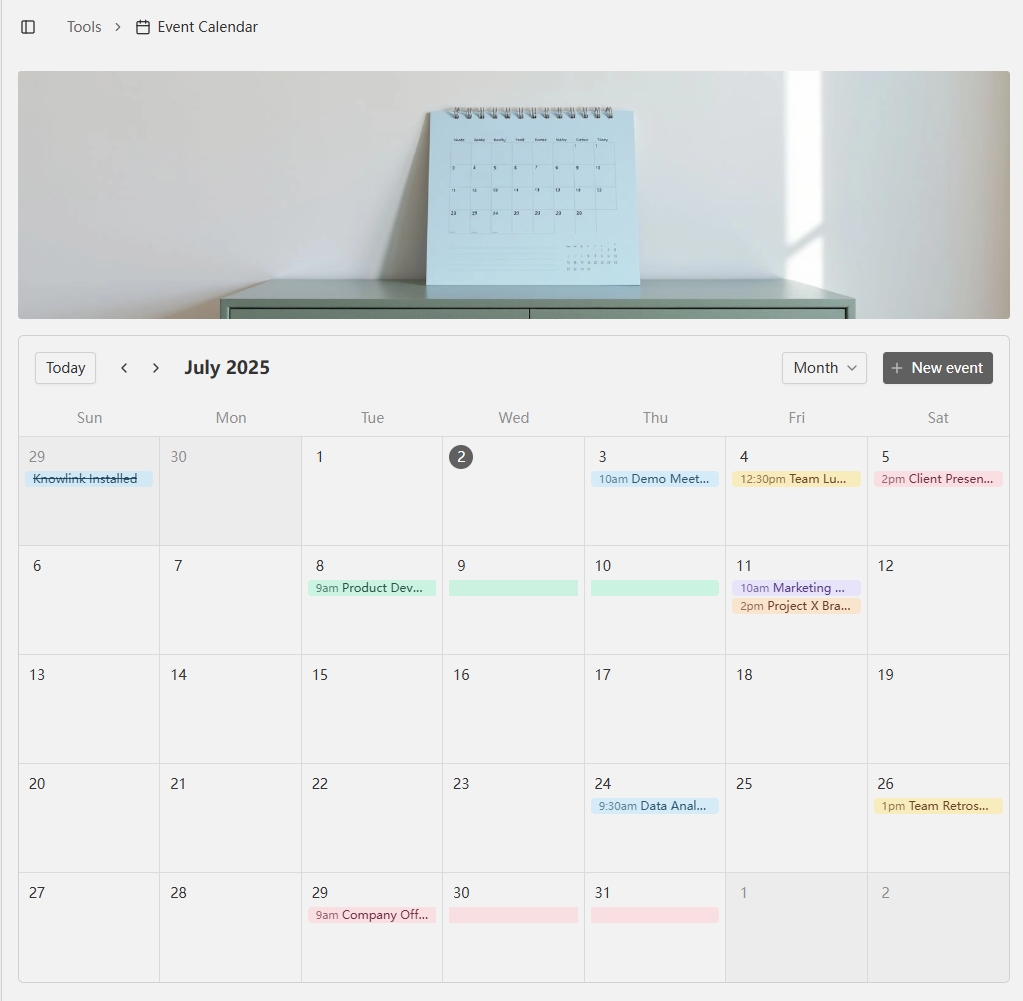
核心特性
📅 多视图支持
- 月视图 (Month View): 以月为单位查看所有事件,适合长期规划
- 周视图 (Week View): 以周为单位查看事件,适合周计划安排
- 日视图 (Day View): 以天为单位查看事件,适合详细时间管理
- 议程视图 (Agenda View): 以列表形式显示未来 30 天的事件
🤖 AI 智能助手
- 自然语言创建: 使用 AI 助手通过自然语言描述创建事件
- 智能时间解析: AI 自动解析时间格式,支持多种表达方式
- 事件管理: AI 可以查询、更新和删除现有事件
- 智能建议: 基于您的日程提供时间安排建议
🎯 事件管理
- 快速创建: 点击日历空白区域快速创建新事件
- 拖拽调整: 支持拖拽移动事件到新的时间或日期
- 详细信息: 支持设置事件标题、描述、地点、颜色等
- 全天事件: 支持创建全天事件
🎨 个性化设置
- 颜色分类: 多种预设颜色主题
- 时间精度: 15 分钟时间间隔,精确到分钟
- 键盘快捷键: 支持键盘快速切换视图和操作
使用方法
创建事件
方法一:点击创建
- 在日历视图中点击任意空白区域
- 系统会自动打开事件创建对话框
- 填写事件标题、时间、地点等信息
- 点击保存完成创建
方法二:AI 助手创建
- 在 AI 聊天界面中描述您想要创建的事件
- 例如:"明天下午 2 点开会讨论项目进度"
- AI 会自动解析时间并创建相应事件
编辑事件
- 点击事件: 点击任意事件打开编辑对话框
- 拖拽移动: 直接拖拽事件到新的时间位置
- 调整时长: 在日视图和周视图中可以拖拽调整事件时长
删除事件
- 在事件编辑对话框中点击删除按钮
- 或通过 AI 助手删除指定事件
视图切换
- 下拉菜单: 使用右上角的下拉菜单切换视图
- 键盘快捷键:
M- 切换到月视图W- 切换到周视图D- 切换到日视图A- 切换到议程视图
导航操作
- 前进/后退: 使用左右箭头按钮在时间中导航
- 回到今天: 点击"Today"按钮快速回到当前日期
- 快速跳转: 在事件对话框中可以选择任意日期
高级功能
拖拽操作
- 移动事件: 在月、周、日视图中拖拽事件到新位置
- 调整时间: 在周、日视图中拖拽事件边缘调整时长
- 跨视图拖拽: 支持在不同视图间拖拽事件
时间管理
- 15 分钟精度: 所有时间操作都精确到 15 分钟间隔
- 自动对齐: 创建事件时自动对齐到最近的 15 分钟
- 时间冲突检测: 系统会检测并提示时间冲突
事件属性
- 标题: 事件的名称
- 描述: 详细的事件说明
- 地点: 事件发生的地点
- 颜色: 用于分类和识别的颜色标记
- 全天事件: 标记为全天事件,不显示具体时间
AI 集成示例
创建事件
用户: "下周三下午3点到5点有团队会议"
AI: 已为您创建事件"团队会议",时间:下周三 15:00-17:00查询事件
用户: "查看我下周的日程安排"
AI: 为您查询下周的日程安排...更新事件
用户: "把明天的会议改到后天下午2点"
AI: 已更新事件时间到后天下午2点界面说明
工具栏
- Today 按钮: 快速回到今天
- 导航箭头: 前进/后退时间
- 视图选择器: 切换不同视图模式
- 新建按钮: 快速创建新事件
事件显示
- 颜色编码: 不同颜色代表不同类型的事件
- 时间显示: 显示开始和结束时间
- 地点信息: 显示事件地点(如果有)
- 过期标记: 已过期的事件会显示删除线
通过 Knowlink 的事件日历功能,您可以更高效地管理时间,提高工作效率,让生活和工作更加有序。
